Mac 版 Logic Pro 使用手册
- 欢迎使用
-
- 触控栏快捷键
-
-
- 词汇表
- 版权

Mac 版 Logic Pro 中的相位器效果
“相位器”效果将原始信号与略微偏离原始信号相位的副本信号进行结合。这表示两个信号的振幅在略微不同的时间达到最高点和最低点。两个信号的时间差由两个独立的低频振荡器调制。此外,“相位器”包括滤波器电路和内建包络跟随器,后者跟踪输入信号的音量变化,并生成动态控制信号。此控制信号可改变扫频范围。
在声音方面,移相可用于创造穿过频谱的涡旋扫频声音。它通常用于吉他效果,但也适用于信号范围。
若要将相位器添加到项目,请在通道条音频效果插件菜单中选取“调制”>“相位器”。请参阅在 Mac 版 Logic Pro 中添加、移除、移动和拷贝插件。
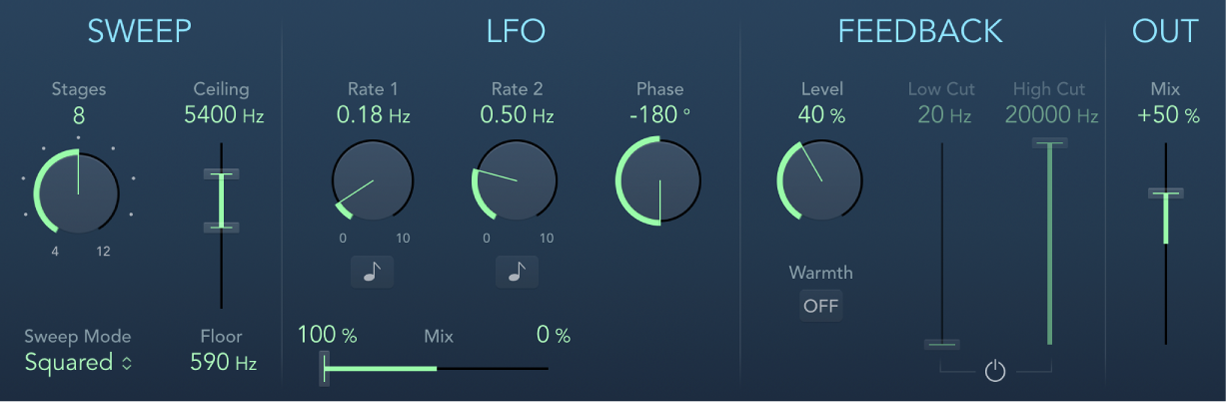
“相位器”参数
“阶段”旋钮和栏: 选取相位器算法(偶数)或梳状过滤(奇数)。
设定为 4、6、8、10 和 12 会在五种不同的相位器算法之间切换。所有这些设置都模仿模拟电路,并且每个设置都有特定用途。
设定为 5、7、9 和 11 不会产生实际的移相效果。但是,奇数设置产生的更细微梳状过滤效果很有用。
“扫频模式”弹出式菜单: 选取一个模式,以确定传入信号电平对于频率范围的影响。 使用“上限”和“下限”控制来设定频率范围。
“上限”和“下限”滑块和栏: 确定低频振荡器调制影响的频率范围。 拖移“上限”和“下限”之间的绿色滑块区域,来移动整个范围。
“速率 1”/“速率 2”旋钮和栏: 设定每个低频振荡器的速度。
“同步”按钮:使每个低频振荡器的调制速度与项目速度同步。使用“速率 1”和“速率 2”旋钮选取音符值。
“相位”旋钮和栏: 控制单个通道调制间的相位关系。 仅在立体声和环绕声实例中可用。位于 0° 时,所有通道同时达到调制极值。位于 180° 或 −180° 时,存在通道调制相位间可能的最大间距。
(低频振荡器)“混音”滑块和栏: 确定两个低频振荡器之间的比率。
“分布”弹出式菜单: 选取环绕声场中单个通道间的相位偏移分布方式。 选取以下内容:“循环”、“左↔右”、“前↔后”、“随机”和“新随机”。仅在环绕声实例中可用。
【注】当你载入使用“随机”选项的设置时,会恢复存储的相位偏移值。如果你想再次随机化相位设置,请在“分布”弹出式菜单中选取“新随机”。
“电平”旋钮和栏: 确定发送回输入信号的效果信号量。
“温和度”按钮: 启用或停用失真电路,适用于温暖过载效果。
“低音截频”和“高音截频”滑块和栏: 设定低通 (LP) 和高通 (HP) 滤波器的截频频率。
“滤波器”按钮: 启用或停用滤波器部分。
(输出)“混音”滑块和栏: 确定干湿信号间的平衡。 负值可以生成效果与直接信号(干声信号)的反相混合。